
こんにちは、ウインタブ(@WTab8)です。今回は中国の14インチモバイルノート「Jumper EZBook X4」の実機レビューです。JumperのEZBookといえば、日本でも人気のあるノートPCブランドで、ウインタブでは2016年5月に「EZBook 2」の紹介記事を掲載したのが最初でした。その後EZBookシリーズは「3」となり、ProとかPlusといったバリエーションモデルが続々登場し、一大製品ブランドに成長しました。
さて、今回レビューする「X4」は外観がこれまでのEZBookとは少し異なる雰囲気になっていて、スペックも決して高いとは言えないものの最新のGemini Lake世代のCeleronを搭載する、とても魅力的なエントリー・ノートです。なお、この製品は中国の通販サイト「Banggood」に提供していただきました。Banggoodにはこの場にて御礼を申し上げます。ありがとうございました。
1.スペック
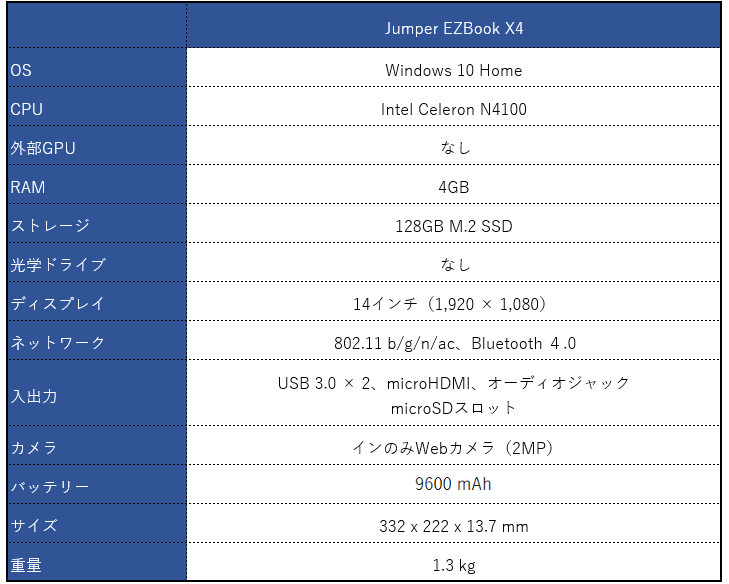
スペック表を見て気づくのは、以前レビューした「EZBook 3L Pro」との類似性です。EZBook 3L ProとこのX4の筐体サイズなどには若干の差異がありますが、もともと中華製品のスペック表はあまりあてにならないこともあり、おそらくは同一筐体が使われているものと思われます。幸いにしてEZBook 3L Proは検証機として私の手元に残していますので、このレビューでは適宜EZBook 3L Proと対比していきたいと思います。
とはいえ、スペックは新しくなっています。CPUは最新のGemini Lake世代となるCeleron N4100を搭載します。実はウインタブでN4100のレビューをするのはこれが初めてで、「Apollo Lake世代から30%の性能アップ」したとされる実力をチェックしてみたいと思います。
RAMは4GBで、これはEZBook 3L Proの6GBからダウンしてしまいました。しかしストレージは128GB SSD(EZBook 3L Proは64GB eMMC)となっており、パワーアップしたCPUと合わせ、挙動のキビキビ感が増しているものと期待できます。
ディスプレイは14インチでFHD解像度ですが、おそらくTN液晶です。この点はEZBook 3L Proと同じ構成なのですが、個人的にモバイルノートにはIPS液晶を搭載してもらいたいという願望がありまして、ちょっと残念な部分ではあります。実際に使ってみてどうなのか、ということも確認していきます。
入出力ポートに関しては、USB 3.0 × 2とmicroHDMIが装備されており、低価格なモバイルノートとしては悪いほうではないものの、実用面ではもうひとつくらいUSBポートが欲しいと感じます。ただし、この製品はかなりの薄型に仕上がっていますので、やむを得ないかな、という気もします。
サイズのほうはEZBook 3L Proとほぼ同じです。「ほぼ」というのはミリ単位で違っているということなのですが、上に書いたとおり、中華製品のスペック表はいまひとついい加減なところがありますので、事実上同一筐体(同じ金型)と考えていいでしょう。また、手元に残しているEZBook 3L Proと外観を比較しても、ヒンジを閉じた状態であれば全く見分けが付きません。
しかし、サイズ感は素晴らしいの一言です。特に13.7 mmという薄さは低価格なモバイルノートとしては非常に優秀ですし、重量の1.3 kgというのもモバイル利用には十分に軽量だと思います。
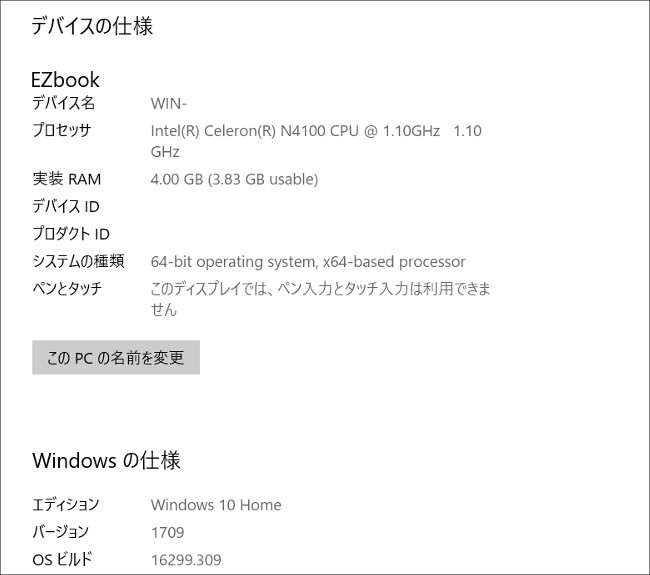
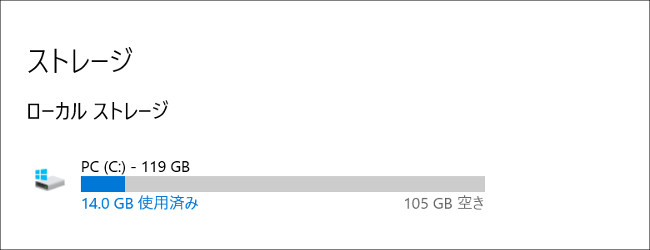
レビュー機のシステム構成です。スペック表と同じく、Windows 10 Home/Celeron N4100/RAM4GB/ストレージ128GB SSDです。
2.筐体

同梱物です。本体のほか、ACアダプターと検査合格証、取扱説明書が入っていました。

ACアダプターは軽量です。わずかに111 gですから、若干場所を取るかもしれませんが、外出時に一緒に持ち出すのが苦になりません。また、本体重量は実測値で1,357 gでした。ちなみにEZBook 3L Proの実測値は1,335 g(SSD増設後)でしたから、ほんの少しだけ重くなっているとも言えますし、個体差に過ぎない、ということもできるかと思います。

ちょっと驚いたのが取扱説明書です。なんと日本語の記載もありました。記載内容はごくベーシックなWindows 10の使い方説明が中心ですが、日本語の文法におかしなところもなく、おそらく日本企業に外注して翻訳したものと思われます。

それともうひとつ。この製品は電源を入れた際、初期セットアップから開始され、しかも日本語の言語パックが導入済みでした。「当たり前だろ!」と思われるかもしれませんが、中華製品の場合、あらかじめ初期セットアップが済んだ状態で出荷されているケースも多く、ほとんどの場合日本語の言語パックはインストールされていません。
AtomやCeleronなどの低スペックマシンに日本語の言語パックを導入する面倒くささは、経験者なら十分わかっていただけるはず。とにかく時間がかかってしまいます。それを考えるとこの製品は日本の顧客のこともよく考えて出荷されている、と高く評価できます。

上のほうにも縷々書かせていただきましたが、この製品は外観上ほとんどEZBook 3L Proと変わりません。まず天板ですが、中央に「jumper」のロゴが入っただけのシンプルなデザインになっています。筐体はアルミニウム製です。

天板にはヘアライン加工などの処理はなく、「ソリッドな金属」という感じです。手触りは「いかにも金属」という感じで少しざらつきがあります。お好みにもよると思いますが、触感(触ったときの印象)はあまりいいとは言えず、少し安っぽいと感じるかもしれません。まあ、これはちょっと厳しい書き方かもしれませんけど…。

エッジ部分にはダイヤモンドカット加工が施されており、美しい光沢があります。そのため外観を見る限り、とても3万円かそこらで買えるノートPCとは思えないくらいの高級感がありますね。


右側面です。とにかく薄いですね。とてもエントリーマシンには見えません。右側面には画像左からmicroSDスロット、USB 3.0、オーディオジャック、DC-INがあります。

前面(開口部)です。こちらにはポート類やボタン類、LEDインジケーターなどはありません。中央部にはヒンジ開口のための「手がかり」がありますが、ヒンジの開口はしやすいです。


左側面です。こちらには画像左からマイク穴、microHDMI、USB 3.0があります。中華の「MacBookにインスパイアされました」系のノートPCは似たようなポート配置になっていることが多いですが、USBポートが左右に振り分けられているという構成は便利だと思います。

背面には何もありません。

底面です。最近の中華ノートでもっとも気になるのがこの面だと言っても過言ではないか、と。一見何の変哲もないアルミ製でゴム足のついたものですが、右下に注目です。

すっかりおなじみとなったM.2 スロットです。精密ドライバー1本で開口できます。EZBook 3L Proと比較するとサイズが一回り大きくなり、おそらく2280サイズにも対応すると思われます。ただし、EZBook 3L Proはオンボードで64GB eMMC(内部を開口しない限りユーザーは見ることができませんし、交換することもできません)を搭載し、この位置にあるM.2 スロットは「空き」になっていましたが、X4にはeMMCの装備はなく、この部分に2242サイズのM.2 SSDが入っていました。つまり、この製品はEZBook 3Lとはことなり、ストレージの追加はできません。できるのは「交換」のみです。当面は128GBあれば十分かと思いますが、それ以上の容量が必要、という人は注意してください。

続いてキーボード。記事の冒頭に「外観がこれまでのEZBookとは少し異なる雰囲気」と書きましたが、それはキーボード面のデザインが要因です。なお、画像右側にある「DCとヘッドホンのアイコン」はシールなので、簡単にはがせます。この製品はDC-INとイヤホンジャックが並んだ位置に配置されているので、注意喚起のためについているものと思われます。

ちなみにこちらがEZBook 3L Proのキーボードです。全然雰囲気が違いますよね?とはいえ、キーの配置は変わりません。また、キートップが筐体色と同一になっているのは悪くないと思いますが、キートップの印字がホワイトなので、正直なところ視認性は悪くなっています。

ただし、「バックライト」がつきました!いやあ、実は「CPUの換装に並ぶ大変更」がこれなんですよ。バックライトはホワイトのみで、輝度は2段階に調整可能です。ただし、キーボード面の中央部が明るく、周辺部はやや暗くなるという安っぽさはあります。また、キートップの文字の視認性が悪化してしまいましたので、利用環境によっては日中でもバックライトのお世話になる必要があるかもしれません(バックライトを点灯させればキートップの文字は見やすくなります)。
なお、手採寸ですが、キーピッチは上下左右とも約1.9 mm、キーストロークは一般的なモバイルノートと変わらないくらいの感触でした。

ディスプレイ面です。ここもEZBook 3L Proと同じなのですが、もともとベゼルは比較的細くなっていて、デザインは悪くありません。また、これまで書いてきたようにキーボード面の雰囲気が一変していますので、デザインという点なら個人的には好印象です。

ヒンジの開口角度はそれほど大きくありません。これで最大開口です。普通のクラムシェルノートなので、これで実用面には何の支障もありませんが、そろそろEZBookシリーズにもヒンジ180度開口に対応してもらいたいところではあります。

一通り筐体を確認しましたが、やはり日本でも人気のあるEZBookシリーズらしく、とても3万円ちょっとで買える製品とは思えないくらいの品質だと思いました。また、日本語対応の取扱説明書や出荷段階での日本語言語パック対応など、日本の顧客のことも視野に入れたものづくりがなされていると感じ、この点も高く評価してもいいと思います。
デザイン面、ということに限定すればキーボード面の変更は評価できます。中華製品のキーボードとしては一風変わったデザインになっていますし、すでにEZBookシリーズを使っている人が買い替えても「気分一新」という感じになるでしょう。あとは実用面ですね…。
3.使用感
ディスプレイ
この製品のディスプレイはほぼ間違いなくTN液晶です。視野角が狭く、IPS液晶とは思えません。EZBook 3L Proと見比べてみましたが、同じTN液晶とは言え、品質はX4のほうがかなり改善されていると感じました。視野角の狭さは相変わらずですが、発色は明らかにX4のほうがいいです。黒がしっかり黒いのに加え、他の色もくっきりと鮮やかに表示されますので、TN液晶の欠点である「斜め方向や上方向から角度をつけて見る」ということさえしなければ十分に高品質と評価できます。
この品質であれば使っていて大きく不満を感じることは少ないのではないか、と思いました。
キーボード
打鍵感はいいです。EZBook 3L Proと同じサイズ感、同じ配列ですが、打鍵した感触はかなり異なります。EZBook 3L Proだけでなく、中華の「MacBookにインスパイアされました」系の製品はキーストロークが浅めで「パチパチ」という打鍵音・打鍵感になっているものが多く、それが好み、という人もいれば安っぽくてイヤ、という人もいるでしょう。
この製品のキーボードは打鍵音が比較的小さく、あまり「パチパチ」という音にはなりません。例外もあって、EnterキーやBackspaceキーのような大型のキーのみパチパチ音がします。しかし、アルファベットキーの打鍵音は非常に小さく、打鍵感もややしっとりとした印象となります。若干語弊があるかもしれませんが、少し高級な感じです。
キートップの文字とバックライトの関係ですが、まず、キートップの印字は非常に見にくいです。使用を開始して期間が経過すればいちいちキートップの文字を確認しなくとも打鍵は問題なくできると思いますが、使い始めのうちはミスタイプを誘発するかもしれません。しかし、バックライトは手元を照らすだけでなく、キートップの文字を確認するうえで役に立ちます。バックライトをオンにすればキートップの文字が十分確認できるようになるので、特に使い始めのうちはバックライトに助けられることになるでしょう。
もちろん本来のバックライトとしての機能も十分に果たすことができます。ただし、ここが少し安っぽさを感じさせるところではあるのですが、バックライトの輝度がキーボード面すべてで均一ではなく、中央やや左側が明るく、周辺部が暗い、という感じになります。ライトの位置がどこなのかまるわかり、って感じですね。実用性を損なうようなものではありませんが、気になる人は気になるかもしれません。
スピーカー
この製品のスピーカーはヒンジの裏側にあるようです。感覚としてはキーボード面から音が聞こえてくる感じですね。
音質のほうですが、思ったよりはいいです。しかし、HPのBang&Olufsenのような高水準のものではありません。あくまでもノートPCのスピーカー、それもエントリークラスのノートPCのスピーカーとしてはいいほうだ、ということなので、過度の期待は禁物です。
私がよく使うパターンとして、バックグラウンドでYouTubeの音楽を流しながらテキストライティングをする、というのがあるのですが、このように音量を絞ってBGMっぽく使うのであれば満足できると思います。
ただし、音量のほうもかなり大きくでき、モバイルノートのスピーカー音量としてはなかなかのパワーであると言えます。あと、何らかのオーディオ設定アプリが用意されていたらもっと快適に使えたかもしれませんね。個人的にこのくらいスピーカーが使い物になるのであれば十分合格点をあげられると思います。
バッテリー
中華製品のバッテリー容量の公称値というのは今だにあまり信用ができません。9,600 mAhといえばかなりの大容量に思われますが、これはEZBook 3L Proと変わりません。EZBook 3L Proのレビューでは「だいたい5時間くらいの稼働時間。ノートPCとしては並レベル」という評価でした。
X4ではバッテリーの持ちは若干改善されていると考えていいです。「ディスプレイ輝度100%、バックライト最大輝度」という、ちょっと厳しい条件でYouTubeの音楽再生、テキストライティング。ドラクエベンチ2回をやってみて、使用時間1時間ほどでバッテリーの消費は18%でした。また、後述しますがドラクエベンチのスコアが思い通りに伸びなかったので、30分の間に数回ベンチマークテストを実施したりもしてみましたが、その場合でも30分で12%のバッテリー消費にとどまりました。ディスプレイ輝度を50%程度に落とし、ExcelやWord、Webブラウジングなどの軽めの作業に使うのであれば5時間よりも長く、6時間~7時間程度はいけると思います。
4.性能テスト

参考:
GPD WIN(Atom X7-Z8700): 2,829
T-bao Tbook Air(Celeron N3450): 2,814
ドスパラ Altair VH-AD3(Celeron N3450): 2,652
ドスパラ Diginnos DG-CANPC(Atom X7-Z8700): 2,618
Beelink BT7(Atom X7-Z8700): 2,488
Teclast TBook 16 Power(Atom X7-Z8700): 2,463
GPD Pocket(Atom X7-Z8750): 2,436
ドスパラ Altair VH-AD2(Celeron N3150): 2,381
VOYO VBook V3(Pentium N4200): 2,369
KINGJIM PORTABOOK XMC10(Atom X7-Z8700): 2,304
Chuwi Hi 13(Celeron N3450): 2,288
Teclast X22 Air(Celeron J3160): 2,257
Jumper EZBook 3 SE(Celeron N3350): 2,087
マウス m-Book C(Celeron N3450): 2,075
Jumper EZBook 3 Pro(Celeron N3450): 1,965
Jumper EZBook Air(Atom X5-Z8300): 1,929
Jumper EZPad 6 Pro(Celeron N3450): 1,914
ドスパラ Diginnos Stick DG-STK4S(Atom X5-Z8500): 1,871
VOYO VBook A1(Celeron N3450): 1,867
Ockel Sirius A Pro(Atom x7-Z8750): 1,823
Chuwi LapBook 12.3(Celeron N3450): 1,845
Onda Xiaoma 41(Celeron N3450): 1,842
Chuwi LapBook 14.1(Celeron N3450): 1,835
T-bao Tbook 4(Celeron N3450): 1,794
Jumper EZBook 3L Pro(Celeron N3450): 1,774
ドスパラ raytrektab DG-D08IWP(Atom X5-Z8350): 1,747
ドスパラ Diginnos DG-D10IW3SL(Atom X5-Z8350): 1,732
Jumper EZpad mini 3(Atom X5-Z8300): 1,717
YEPO 737A6(Celeron N3450); 1,696
MINIX NEO Z83-4(Atom X5-Z8300): 1,683
※Jumper EZpad 6 Plus (Celeron N3450) : 1,677
YEPO 737S(Atom x5-Z8300): 1,631
Chuwi Hi 10 Plus(Atom X5-Z8300): 1,628
ドスパラ Diginnos DG-D10IW3(Atom X5-Z8300): 1,570
GOLE 1(Atom x5-Z8300): 1,556
Jumper EZBook 3(Celeron N3350): 1,540
Jumper EZPad 6(Atom X5-Z8300): 1,536
PIPO X12(Atom x5-Z8350): 1,513
ドスパラ Diginnos DG-D09IW2SL(Atom X5-Z8350): 1,509
GOLE 1 Plus(Atom Z8350): 1,492
DELL Inspiron 11 3000(Celeron N3050): 1,446
Chuwi Hi 10 Pro (Atom X5-Z8300): 1,424
One Netbook One MIX(Atom-Z8350): 1,359
PIPO X10(Atom X5-Z8300): 1,346
HP Pavilion x2 10-j000(Atom Z3745D): 1,199
acer Aspire Switch(Atom Z3735F): 1,101
Diginnos DG-D08IWB 32GB(Atom Z3735F): 1,097
Teclast X89 Kindow(Atom Z3735F): 1,074
ドラクエベンチに関しては、正直なところ「期待はずれ」というしかないです。「そんなはずはない」ということで、数回テストしてみましたが、すべて1,500点台と、低位安定です。Apollo Lake世代のCeleron N3450よりも30%くらいの性能向上、という触れ込みだったので、「うまくすれば3,000点突破もありうる。下振れしても2,500点くらいにはなるだろう」と思ったのですが、そうは行きませんでした。
思うに、この製品はファンレス設計のため、CPUのクロックスピードが抑えられてしまっている可能性がありそうです。実際のところ、ベンチマークテストの結果はふるいませんでしたが、ストレージがSSDということもあり、挙動はキビキビしたもので(低スペック機に慣れている私の感覚です)、かつ安定していました。なので、Gemini Lakeの実力の程は証明できませんでしたが、性能面では不安は小さいと思われます。
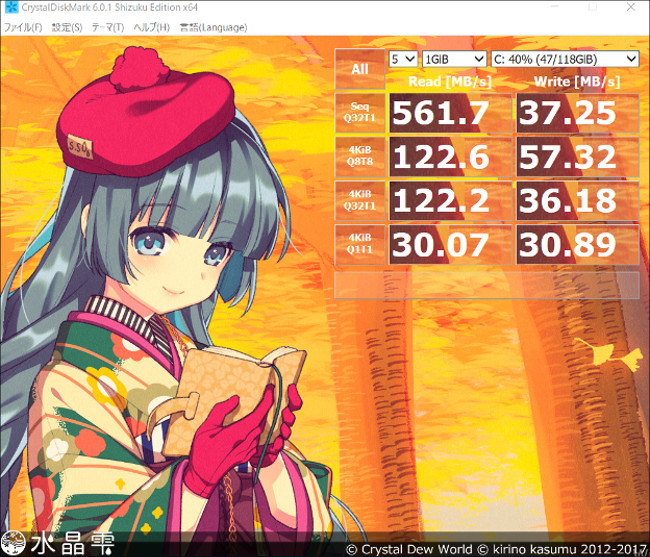
それともうひとつ、今回はストレージがSSDということで、Crystal Disk Markをやってみました。
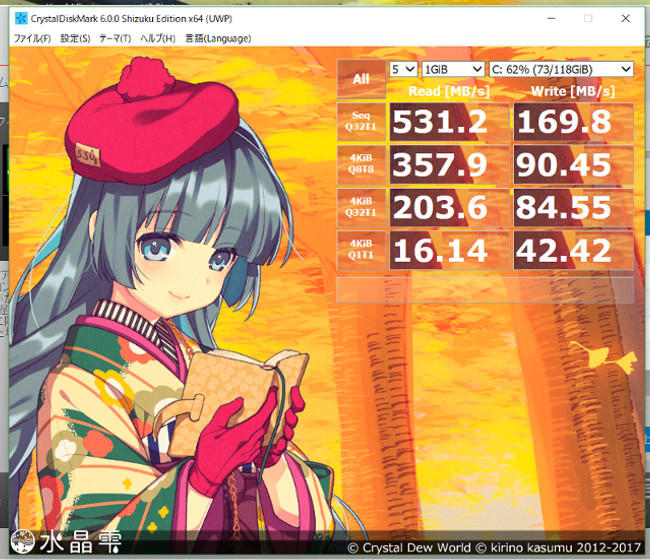
こちらがEZBook 3L Proに増設したサードパーティ製のSSDのスコア。
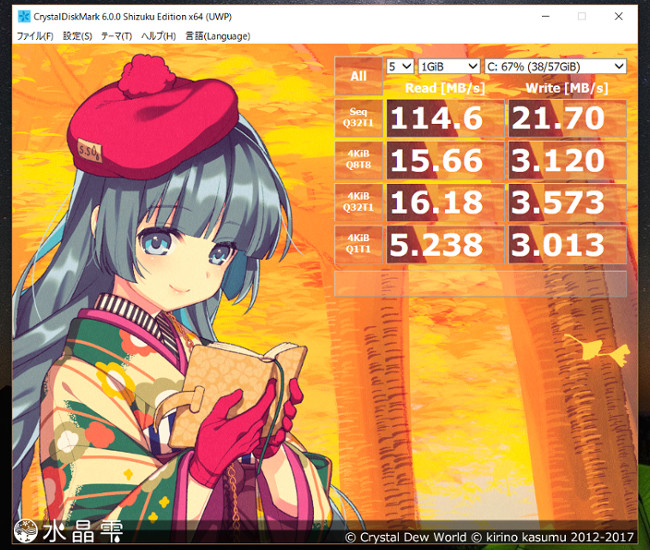
そしてこちらがEZBook 3L Proにもともと内蔵されているeMMCのスコアです。
SSDとしてはツッコミどころもないわけではありませんが、さすがにeMMCよりはかなり高速であることがわかります。Core i機とかでもないので、eMMCと比較してこのくらいまで読み書き速度が改善されているのであれば十分満足できるのではないでしょうか?
5.まとめ
Jumper EZBook X4は中国の通販サイト「Banggood」で販売中で、9月13日現在の価格は287.99ドル(32,551円)です。
残念ながらドラクエベンチではGemini Lakeの実力を見せてはもらえませんでした。しかし、システムの挙動は安定しており、OSやアプリの起動もエントリークラスのPCとしては高速です。なので、実際の利用シーン、特にPC負荷のそれほど高くないExcelやWord、Webブラウザーなどの操作では快適に使うことができるでしょう。また、筐体デザインや質感も非常に高く、Jumperの成長ぶりがうかがえる仕上がりになっていると思います。バックライト付きのキーボードというのもなにげにうれしいですよね。
3万円強で買えるモバイルノートとしては十分に合格点をあげられる製品だと思います。一方で、最新CPUだから顕著に処理性能が上がったとは言えません。ただし、ストレージをSSDにしたことによる高速化というのは期待してもいいと思います。しかし、これで3万円ちょっとですからねー…と、いうことなら大満足となることは間違いないでしょう。
6.関連リンク
Jumper EZbook X4:Banggood




コメント
果たしてこのスペックでキーボードにわざわざバックライトをつける必要があるのか?という疑問はありますけどそこが中華製の良さというか、そこに魅力を感じますね~
バランスが結構整ってて良さそうです
IPS版が出てますね。
https://www.gearbest.com/laptops/pp_009340600116.html
EZbook Core i7に交換可能ですか?